
Turvakäytännön asetusten määrittäminen
Laitteen turvakäytäntöön liittyviä asetuksia voidaan soveltaa ja hallita eränä. On suositeltavaa että yrityksenne turvakäytännöstä vastaava henkilö soveltaa laitteen turvakäytäntöön organisaationne turvakäytäntöä. Kun koostat turvakäytännön, kirjaudu Remote UI (Etäkäyttöliittymä) -sovellukseen pääkäyttäjän valtuuksilla.
1
Käynnistä Remote UI (Etäkäyttöliittymä) -sovellus. Remote UI (Etäkäyttöliittymä) -sovelluksen käynnistäminen
2
Valitse portaalisivulla [Settings/Registration]. Remote UI (Etäkäyttöliittymä) -sovelluksen ikkuna
3
Valitse [Security Settings]  [Security Policy Settings].
[Security Policy Settings].
 [Security Policy Settings].
[Security Policy Settings].4
Valitse [Security Policy Settings].
Asetuksen varotoimet näytetään. Varmista, että luet ja ymmärrät sisällön.

Jos salasanaa ei ole määritetty (Salasanan käyttäminen Turvakäytännön asetusten suojaamiseen), lue sisältö ja jatka vaiheeseen 6 valitsemalla [OK].
5
Kirjoita salasana ja valitse [Log In].
6
Määritä tarvittavat asetukset ja valitse [OK].
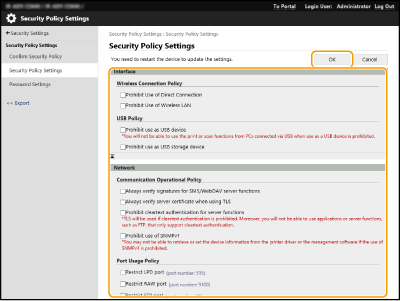
Lisätietoja asetuksista on kohdassa Suojauskäytännön asetukset.

Nimikkeisiin liittyvät asetukset, jotka on varustettu tarkastusmerkillä, eivät ole vaihdettavissa käyttämällä  (Asetukset/Tallennus) -osiota tai Remote UI (Etäkäyttöliittymä) -sovellusta.
(Asetukset/Tallennus) -osiota tai Remote UI (Etäkäyttöliittymä) -sovellusta.
 (Asetukset/Tallennus) -osiota tai Remote UI (Etäkäyttöliittymä) -sovellusta.
(Asetukset/Tallennus) -osiota tai Remote UI (Etäkäyttöliittymä) -sovellusta.Kaikki laitteen asetukset jotka vaihdettiin kun turvakäytäntöasetukset otettiin käyttöön, eivät ole palautettavissa vain poistamalla valintamerkkiä. Vaihda asetukset käyttämällä  (Asetukset/Tallennus) -osiota tai Remote UI (Etäkäyttöliittymä) -sovellusta.
(Asetukset/Tallennus) -osiota tai Remote UI (Etäkäyttöliittymä) -sovellusta.
 (Asetukset/Tallennus) -osiota tai Remote UI (Etäkäyttöliittymä) -sovellusta.
(Asetukset/Tallennus) -osiota tai Remote UI (Etäkäyttöliittymä) -sovellusta.7
Valitse [OK].

Jos suojauskäytäntö on määritetty, näyttöön tulee viesti toimintojen ja käytön rajoituksista, kun <Asetukset/Tallennus>-näyttö näkyy kosketusnäytössä tai Remote UI (Etäkäyttöliittymä) -sovelluksessa.
Turvakäytännön asetusten soveltaminen toiseen laitteeseen
Voit tuoda ja viedä laitteen turvakäytännön asetukset. Käyttämällä samaa käytäntöä useissa laitteissa* voit hallita kaikkia organisaation laitteita samoilla asetuksilla. Asetustietojen tuonti/vienti
* Vain Canon laitteita jotka ovat yhteensopivia turvakäytännön asetuksiin
 |
Turvakäytännön asetukset voidaan tuoda vain jos turvakäytännön asetusten salasana tuovassa ja vievässä laitteessa on sama, tai jos salasanaa ei ole asetettu tuovalle laitteelle. Jos salasanaa ei ole asetettu tuovalle laitteelle, vievässä laitteessa muodostettu salasana asetetaan tuovalle laitteelle. |